
Брзото ширење на паметните телефони, кој веќе стана познат MEIZU, продолжува и денес. Но, моделите од изминатите години не ја губат својата привлечност, што е олеснето со поддршката за релевантноста на делот од софтверот на уредите на производителот со издавање на редовни ажурирања на школка со бренд Андроид со Flyme. И развивачите на сопствени верзии на оперативниот систем не се неактивни. Разгледајте ги можностите за интеракција со системскиот софтвер на избалансираниот и многу популарен модел Meizu M2 Mini - фирмверот на уредот.
Ажурирање на засегнатиот оперативен систем на телефонот Flyme, не мора да се грижите за перформансите на сите современи апликации со Android - обвивката со марка MEIZU покажува стабилност и широка функционалност и има голем број на предности во однос на другите решенија. Покрај тоа, смартфонот M2 Mini е една од најновите опции што ја објави Meizu, од која можете да го отклучите подигачот, што овозможува да инсталирате сопствен фирмвер.

Без оглед на резултатот, односно верзијата на Android инсталирана во уредот по извршувањето на манипулациите опишани подолу, не беше наменета, треба да се земе во предвид:
Сите операции опишани во овој материјал ги извршува корисникот на сопствен ризик. Авторот на статијата и администрацијата на lumpics.ru ресурс не се одговорни за можните негативни последици од следењето на упатствата и недостатокот на посакуваниот резултат!
Подготовка
Пред да трепкате кој било уред со Android, треба да одвоите некое време за да се подготвите за операцијата, да ги инсталирате потребните компоненти и апликации на компјутер, како и да ги добиете сите потребни датотеки. Правилно спроведената подготвителна фаза го одредува успехот на постапката, а исто така обезбедува безбедност на сите процеси и нивна ефикасност.

Возачи и режими
Дури и ако персонален компјутер нема да се користи за манипулирање со Meizu M2 Mini (методологијата на индивидуалните начини за повторно инсталирање на Android го дозволува ова), пред да се мешате со софтверот дел од паметниот телефон, потребно е да се провери фактот за инсталирање на драјвери за уредот на постојниот компјутер. Во случај на непредвидени ситуации за време на операциите или последователно, ова брзо ќе ги поправи грешките и ќе го врати моделот.
Погледнете исто така: Инсталирање на двигатели за фирмверот за Android

Обично нема проблеми со инсталирање на компоненти за спарување на Meizu M2 Mini и компјутер - збир на возачи е интегриран во кој било официјален фирмвер на паметниот телефон, но за секој случај, пакетот со потребните датотеки е достапен за преземање од врската:
Преземете ги драјверите за сите режими на работа на Meizu M2 Mini
За да ги инсталирате сите потребни компоненти, најточен начин би бил следниот:
- Вклучете го режимот на уредот Дебагирање со USB. Може да биде потребно негово активирање, на пример, по приемот на правата на корен.
- Отворено "Подесувања"оди до „За телефонот“лоциран на самото дно на списокот со опции.
- Допрете 5 пати по име "Верзија на фирмверот: Flyme ..." пред да се појави пораката "Сега сте во режим на развивач".
- Вратете се на екранот "Подесувања" и најавете се "Посебни карактеристики" во делот „Систем“. Потоа одете на функциите "За програмери"со избирање на соодветна ставка во списокот со опции. Останува да го активирате прекинувачот Дебагирање со USB

и потврдете дозвола за користење на режимот.


- Поврзете го паметниот телефон со компјутерот и отворете го Управувач со уреди.

Инсталирајте го двигателот на уредот ако недостасува "Андроид композит АДБ-интерфејс" рачно од директориумот добиен од горенаведената врска или од CD-ROM вграден во уредот.

За да активирате виртуелно ЦД, лизнете ја завесата за известување на екранот на телефонот надолу, изберете "Поврзано како ....", а потоа проверете ја опцијата "Вграден ЦД-РОМ",

што ќе отвори пристап до сите потребни датотеки од компјутер.
- Откако ќе го направите горенаведеното, исклучете го уредот и стартувајте го во режим за обновување. За да го направите ова, држете ги копчињата истовремено "Обем +" и "Исхрана" додека логото не се појави на екранот „МЕИЗУ“проследено со копче Вклучување треба да се пушти.

По вчитувањето на околината за обновување, екранот на уредот ќе изгледа на горната фотографија (2). Поврзете го M2 Mini со компјутерот. Како резултат на правилното определување на уредот во режимот за обновување компјутер, во "Explorer" Windows треба да се појави диск „Обнова“.



Излезете од закрепнување и стартувајте го уредот во нормален режим со допирање на копчето "Рестартирај".
Верзии на Meizu M2 Mini, преземање на фирмвер
MEYZU обично ги дели своите сопствени уреди во неколку верзии, во зависност од тоа за кој пазар - кинески или меѓународен - се наменети, има и градација за кинеските телекомуникациски оператори. Што се однесува до моделот M2 Mini, има дури седум (!) Можни опции - уредите се карактеризираат со различни хардверски идентификатори и соодветно се опремени со различен фирмвер со индекси I / G, А, У, В, П., М., Ох.

Без да размислуваме за разликите во системскиот софтвер за M2 Mini, забележуваме дека школки со индекс се најпогодни за работа од страна на руски јазик „Г“ а инсталацијата на таков фирмвер е дека во повеќето случаи е целта на манипулирање со уредот.
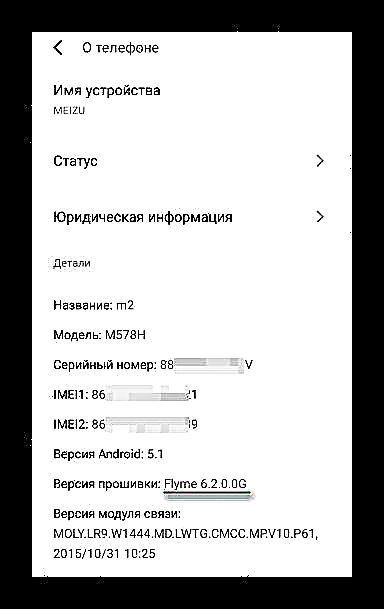
Ние условно ќе го поделиме целиот М2 мини на „кинески“ и „интернационалец“. Најлесен начин да откриете која верзија падна во рацете на корисникот е да го лансирате паметниот телефон во режим за обновување. Ако предметите од околината за обновување се напишани на англиски јазик (1), уредот е „меѓународен“, ако има хиероглифи (2), тоа е „кинески“.

Во првиот случај, не треба да се појавуваат проблеми со инсталирање на Г-верзии на оперативниот систем во уредот, но ако има "кинески" M2 Mini, пред да го инсталирате системот со рускиот јазик и други предности, може да биде неопходно да се смени идентификаторот на уредот. Фирмверот за паметни телефони со кој било индекс на „меѓународната“ верзија на системот е опишан во "Метод 2" подолу во статијата.
Преземањето софтвер за предметниот уред најдобро се прави од официјалната веб-страница. Врски до страници што содржат софтверски пакети:
Преземете го „меѓународниот“ фирмвер за Meizu M2 Mini

Преземете "кинески" фирмвер за Meizu M2 Mini

Сите датотеки што се користат при спроведување на постапките од примерите подолу во статијата можат да се преземат со помош на врските лоцирани во описот на методите за манипулација.
Привилегии за суперусери
Општо, правата на корен не се потребни за фирмверот и понатамошно функционирање без проблеми на Meizu M2 Mini. Но, кога го менувате идентификаторот, создавате целосна копија и други манипулации, не можете да направите без посебни привилегии. Добивањето права Superuser на односниот уред не е тешко и може да се направи на два начина.

Официјален метод за стекнување на основни права
Meizu им овозможува на корисниците на своите паметни телефони да добијат права од корен, без прибегнување кон употреба на алатки од трети страни, т.е. официјално. Единствено што треба претходно да сторите е да регистрирате сметка на Flyme и да се најавите на вашата сметка од вашиот телефон.
Методот работи само на Flyme 4 и Flyme 6, за 5-та верзија на брендираниот оперативен систем MEIZU, следново не важи!
- Проверете дали уредот е најавен на сметката Flyme.
- Отворено "Подесувања"изберете „Безбедност“ од дел "Уред"и потоа кликнете Пристап до корен.
- Прочитајте ги условите за привилегија и проверете го полето Прифати и потврдете со ОК.
- Внесете ја лозинката за сметката Meizu и потврдете со ОК. Уредот автоматски ќе се рестартира и ќе започне веќе со root права.
- За целосно користење на привилегии, инсталирајте го Управителот за права Superuser, на пример, SuperSU.
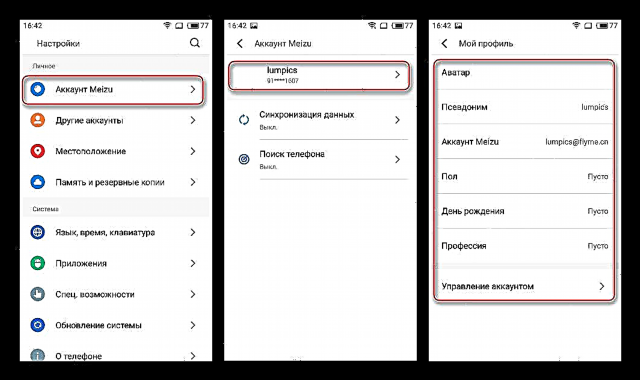



Погледнете исто така: Како да направите права за корен со инсталирање на SuperSU на уред со Android
Добивање на права од корен преку KingRoot
Вториот ефективен начин за опремување на Meizu M2 со Mini-root-права е да се користи алатката KingRoot. Алатката успешно ви овозможува да го искорени моделот на кој било фирмвер и не бара сметка на Meizu.

Алгоритмот на активности е како што следува:
- Преземете го пакетот за дистрибуција на апликации користејќи ја врската од статијата за преглед на нашата веб-страница и инсталирајте ја.
- Следете ги упатствата од материјалот достапен на врската:
Лекција: Добивање на права од корен користејќи KingROOT за компјутер
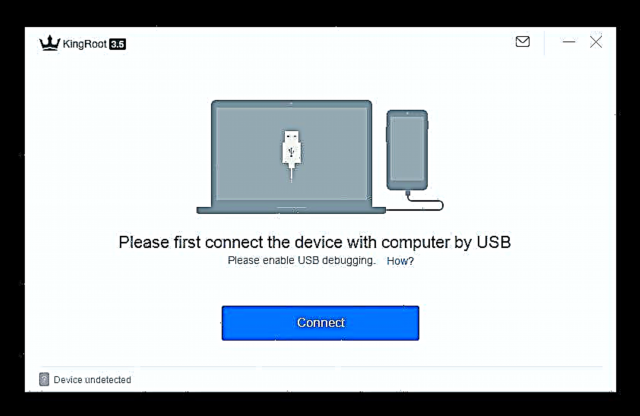
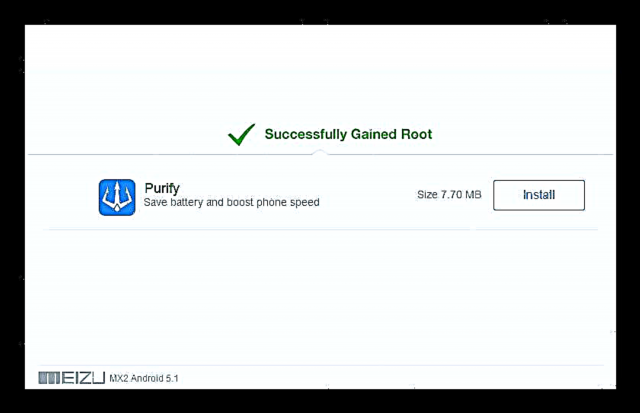
Информации за резервна копија
Бидејќи бришењето на сите податоци од меморијата на телефонот за време на процесот на фирмверот е скоро предуслов за успешно функционирање на системот во иднина, пред да се мешате во делот на софтверот, неопходно е да се зачуваат сите информации што може да бидат потребни подоцна во резервна копија. Создавање резервна копија може да се направи со еден од неколкуте методи.
Прочитајте повеќе: Како да направите резервна копија на уредите со Android пред фирмверот

Треба да се напомене дека развивачите на комерцијалниот Flyme школка базиран на Android, под контрола на кои работат сите уреди Meizu, имаат обезбедено во својот систем огромни можности за создавање полноправни резервни копии на информации за корисникот. Алатката е достапна за сите сопственици на М2 мини и работи доста ефикасно, така што најнапред може да се препорача неговата употреба.
Идеално, за да зачувате резервна копија, треба да користите микроSD-картичка инсталирана во паметниот телефон.
- Отворено "Подесувања" Андроид, а потоа одете во делот "Лична" и опција за повик "Меморија и бекап". На следниот екран, движете се низ списокот со функции што ќе ги пронајдете "Копирај и обнови" во делот „Друго“ и кликнете на неа.
- Изберете ја идната мемориска копија со кликнување на опцијата "Изберете локација за складирање". Проверете ги кутиите веднаш до типовите на податоци што треба да се копираат и кликнете "Започнете со копирање".
- Во зависност од тоа колку е полна меморијата на уредот со апликации и други податоци, процесот на резервна копија може да трае доста време. Покрај тоа, постапката е целосно автоматизирана и не бара интервенција на корисници, а завршува со создавање целосна копија на избраната информација, која се наоѓа во папката "резервна копија" во наведената продавница.



Последователно, лесно е да се врати сè избришано, дејствувајќи слично на креирање резервна копија, но избирање резервна копија откако ќе ја стартувате алатката и ќе кликнете Врати.

Фирмвер
По подготовката, можете да продолжите до фирмверот на уредот. Како скоро секој уред со Android, софтверот со Meizu M2 Mini може да се инсталира на неколку начини. Првиот метод на манипулација од следново е погоден за скоро сите корисници на уредот, вториот е корисен за сопствениците на копии наменети за продажба во Кина, а третиот треба да се реши ако сакате да го смените официјалниот оперативен систем Flyme на решение на трети лица - обичај.

Метод 1: Фабрика за обновување на животната средина
Наједноставниот и најприфатливиот начин за повторно инсталирање, ажурирање и враќање на верзијата на FlymeOS за сопствениците на „меѓународниот“ Meizu M2 Mini е да го користите „природното“ закрепнување претходно инсталирано од производителот на секој уред. Примерот подолу ја инсталира официјалната верзија на верзијата ОС, Fly She OS за Android 6.2.0.0G, - последно во моментот на создавање на материјалот.

Софтверскиот пакет можете да го преземете од врската:
Преземете ја верзијата Flyme OS 6.2.0.0G за Meizu M2 Mini
- Бидете сигурни дека ќе ја полните батеријата M2 Mini на најмалку 80%. Поставете датотека "ажурирање.zip"содржи системски софтвер за инсталација и, НЕ РЕАНИРАБО него, ставете го пакувањето во коренот на внатрешното складирање. Ако уредот не се стартува во Android, преминете на следниот чекор без да го копирате пакетот.
- Стартувајте го Meizu M2 Mini во режимот за обновување на животната средина. Како да се влезе во обновувањето, е опишано погоре во статијата. Ако датотеката на фирмверот не била копирана во меморијата на телефонот претходно, поврзете го уредот со USB-портата на компјутерот и пренесете го "ажурирање.zip" на отстранлив диск „Обнова“дефинирани во "Explorer".
- Како што можете да видите, на екранот за обнова на фабриката Meizu има само две опции - поставете обележувач во полето до "Надградба на системот". Што се однесува до „Чисти податоци“ - функцијата за расчистување на меморијата на сите податоци пред да го инсталирате системот, исто така, се препорачува да ставите функционирам овде.

Кога ќе ја вратите верзијата Flyme на порано од онаа инсталирана во паметниот телефон, потребно е чистење на партициите! При ажурирање - тоа е направено на барање на корисникот, но, повторуваме, се препорачува!
- Притиснете го копчето „Почеток“тоа ќе предизвика постапката прво да ја провери датотеката со софтверот, а потоа да ја инсталира. Процесите се придружени со пополнување на индикаторите за напредок и не бараат интервенција на корисници.
- По завршувањето на преносот на датотеки во потребните делови, телефонот ќе се рестартира во околината за обновување. Притиснете го копчето "Рестартирај".
- Првиот старт на системот по инсталирање на системскиот софтвер е подолг од вообичаеното. Постапката за иницијализација се карактеризира со најдолго траење, придружено со натпис на екранот со процентен бројач - Оптимизација на апликација.
- Завршувањето на процесот на инсталација на Flyme може да се смета за појава на екран на школка со избор на јазик за интерфејс. Дефинирајте ги главните параметри на системот.
- Може да се користи повторно инсталиран и / или ажуриран систем!




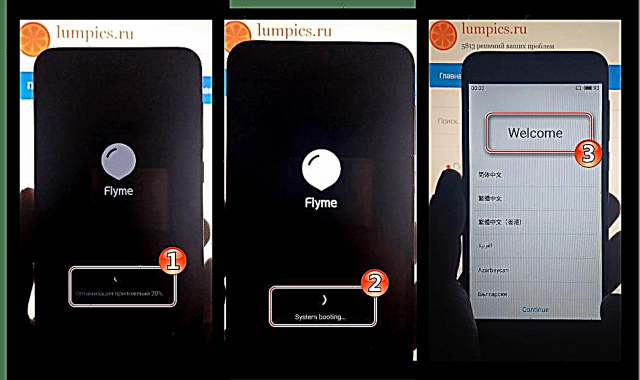


Покрај тоа. Услуги на Google на FlymeOS
Политиката за развивачи на комерцијалната Android школка FlymeOS, под чија контрола работат паметните телефони Meizu, не подразбира првична интеграција на услугите и апликациите на Google во фирмверот. Со други зборови, со инсталирање на официјалниот Android на Meizu M2 Mini „чисто“, корисникот ќе го открие недостатокот на познати карактеристики по стартувањето на системот. Сепак, корегирањето на ситуацијата не е тешко. Следете ги чекорите подолу.
- Отворете ја продавницата со апликации FlymeOS "App Store" и најдете лек "Инсталатор на апликации на Google"со внесување на соодветно пребарување во полето за пребарување.
- Инсталирајте ја алатката. По завршувањето на инсталацијата, автоматски започнува процесот на преземање и интегрирање на услугите на Google во FlyMOS, кој ќе заврши со рестартирање на паметниот телефон.
- По лансирањето, оперативниот систем станува опремен со скоро сите вообичаени компоненти, а апликациите што недостасуваат секогаш може да се преземат од Play Store.



Метод 2: Инсталирајте G-фирмвер на Кинески апарати
Како што споменавме погоре, изобилството верзии на M2 Mini може да послужи како пречка во процесот на инсталирање на меѓународен фирмвер што содржи руски. Ако потребата за повторно инсталирање на оперативниот систем се појави на уред со претходно инсталиран систем, кој се карактеризира со индекс различен од „Г“најверојатно, ќе биде потребна прелиминарна промена во идентификаторот на хардверот.
Оваа манипулација во примерот подолу се изведува на уред што работи со фирмверот 4.5.4.2A, на други склопови работата на методот не е загарантирана!
Преземете го FlymeOS 4.5.4.2A за Meizu M2 Mini
- Инсталирајте го FlymeOS 4.5.4.2Апостапувајќи според препораките од "Метод 1" погоре во статијата. Фактот дека хиероглифите се присутни во описот на опциите за обновување не треба да биде збунувачки - значењето на дејствата извршени како резултат на повикување на функциите е исто како во примерот погоре!
- Преземете ја архивата што содржи сè што ви треба за промена на идентификаторот на уредот - специјализирана скрипта, Апликации за Android Кинушер, BETA-SuperSU-v2.49, Busybox и Терминал.
Преземете пакет-алатки за промена на лична карта на Meizu M2 Mini
Откако ќе го примите пакетот, отпакувајте го и како резултат ставете го директориумот во внатрешната меморија на Meiza M2 Mini. Датотека "чид.ш" копирајте го во коренот на внатрешната меморија на датотеки.
- Добијте права од корен. Можете да го направите ова на еден од начините опишани на почетокот на статијата, но најлесниот начин е да одите на следниов начин:
- Инсталирај Kinguser.apk и извршете ја апликацијата;
- Откако ќе се појави пораката "Пристапот до корен е неизводлив" притиснете го копчето „ТРГИ ДО РУД“, почекајте да завршите манипулации во програмата, придружени со зголемување на читањето на бројачот за проценка на процесот на добивање привилегии и рестартирајте го паметниот телефон;
- Инсталирајте го менаџерот за права на root SuperSU со извршување на датотеката BETA-SuperSU-v2.49.apk од истражувачот и потоа следете ги упатствата на инсталерот.

Ажурирањето на бинарната датотека што менаџерот ќе ја бара по првото лансирање не е потребно, само кликнете „КАНЦЕЛ“ во полето за барање!


- Инсталирајте ја апликацијата Инсталатор на Busybox и изврши го.

Обезбедете привилегии на Superuser на барање, почекајте додека не заврши преземањето на компонентата "Паметна инсталација"потоа кликнете "Инсталација" и почекајте додека конзолата е опремена со комунални услуги во конзолата.
- Последната ставка на списокот што ќе треба да ја смените вашата лична карта на MEIZU M2 Mini е "Терминал емулатор". Извршете ја датотеката "Терминал_1.0.70.apk"почекајте додека не се инсталира алатот и стартувајте го.
- Напишете команда во терминалот
тужбаи потоа кликнете „Внесете“ на виртуелната тастатура. Доделувајте ги правата на програмата Superuser со кликнување „Дозволи“ во прозорецот со барање што се појавува. - Извршете ја следнава командна синтакса:
sh /sdcard/chid.shво терминалот. Скоро веднаш да го добиете резултатот - во процесот на извршување на командите за скрипти, се појавуваат одговори на конзолата што го потврдуваат успехот во работењето: "сега имате intl телефон за телефон = 57851402", "сега имате intl модел id = M81H", "сега имате intl id string = international_of". - Рестартирајте го паметниот телефон. На оваа промена на хардверската ID Meizu M2 Mini е завршена.
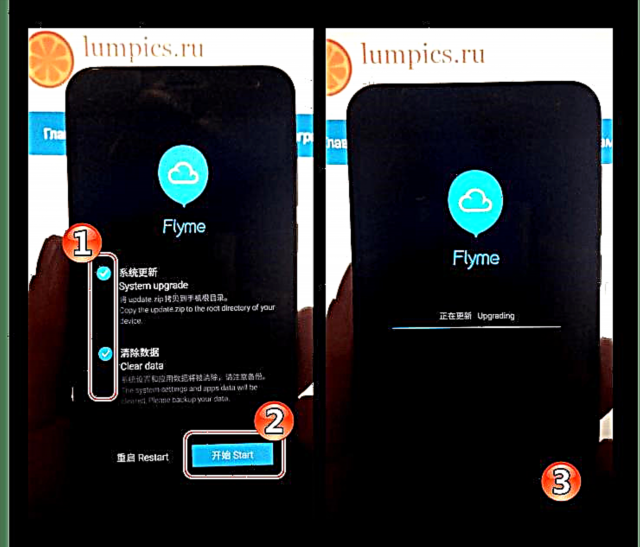
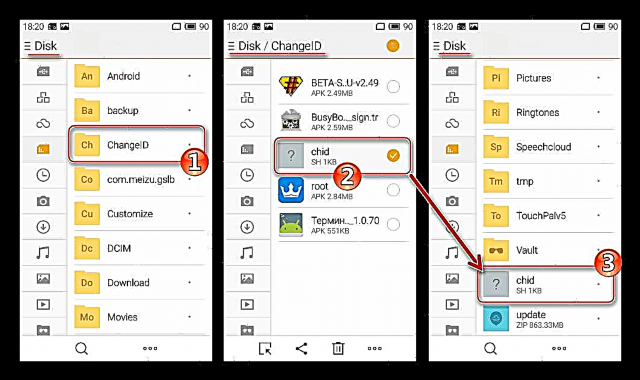

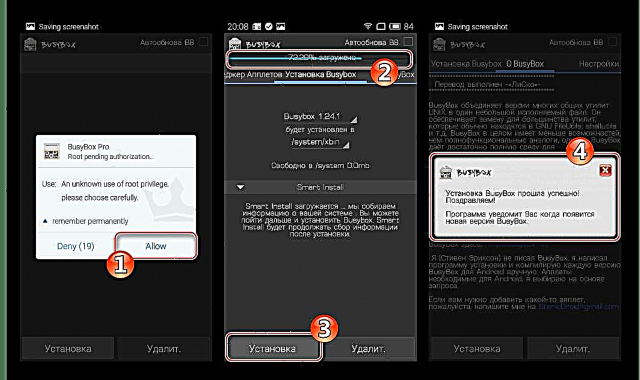
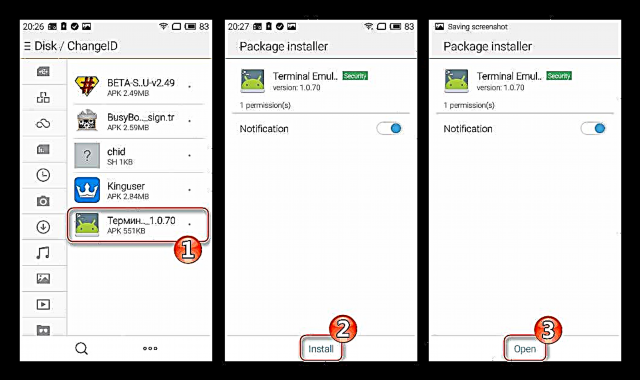
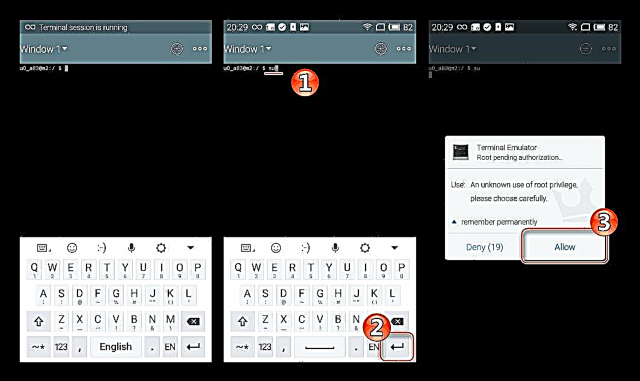
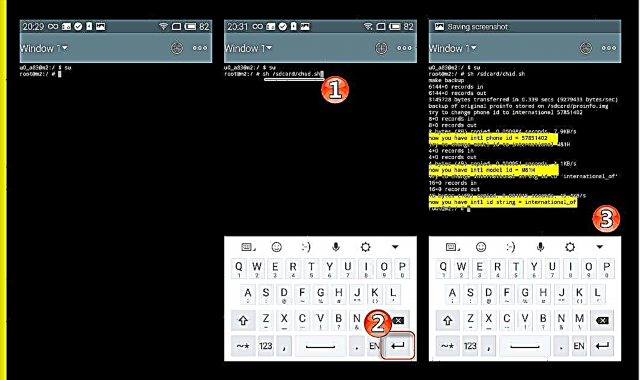
По извршувањето на горенаведените чекори, манипулациите за промена на идентификаторот Meizu M2 Mini "се претвора" во меѓународен модел M81H на кој можете да инсталирате фирмвер со индекси Г. и Јас какви било верзии. Инсталирањето на оперативниот систем се врши со следење на упатствата "Метод 1: Фабрика за обновување на животната средина"опишано погоре во овој материјал.
Метод 3: сопствен фирмвер
Во случај кога комерцијалната школка Flyme не го задоволува корисникот со какви било критериуми, на спасување доаѓаат модифицирани неофицијални верзии на оперативниот систем, од кои доста голем број се ослободени за предметниот уред. Овие решенија целосно го трансформираат софтверскиот изглед на паметниот телефон, а исто така ви овозможуваат да го добиете 6-ти и 7-ми Андроид на Meiza M2 Mini.

За да инсталирате обичај, ќе треба да извршите неколку чекори и прилично широк сет на алатки. Сите манипулации според упатствата подолу се изведуваат на Meizu M2 Mini со инсталиран FlymeOS 4.5.4.2А. Преземете го софтверот на оваа верзија од врската достапна во описот "Метод 2" и инсталирај "Метод 1" на овој материјал, а потоа продолжете со имплементацијата на горенаведеното, откако претходно ги проучувавте упатствата од почеток до крај и ги меривте своите сили и можности, како и целосно разбирање на тоа што треба да направите!
Архива што ги содржи сите потребни датотеки и алатки е достапна за преземање од врската подолу, преземете ја и отпакувајте ја на посебен директориум.
Преземете сет на алатки за да го отклучите подигнувачот и инсталирајте TWRP во Meizu M2 Mini
Сите алатки и датотеки што се користат во примерот подолу се земени од папката добиена со исклучување на пакетот "UNLOCK_BOOT.rar" , нема да се вратиме на ова прашање!

Чекор 1: Отклучување на подигнувачот
Пред да стане можно да инсталирате модифицирано обновување, а потоа различно од официјалниот фирмвер, треба да го отклучите подигнувачот (bootloader) на уредот. Следете ги чекорите подолу за да ја завршите постапката на Meizu M2 Mini.
Внимание! Во процесот на отклучување на подигнувачот, сите податоци содржани во внатрешната меморија на уредот ќе бидат уништени! Потребна е претходна резервна копија!
- Осигурете се дека возачите на АДБ се достапни на вашиот систем. Да го направите ова:
- Извршете ја датотеката "AdbDriverInstaller.exe";
- Поврзете го уредот што работи во Android со компјутерот и активирајте го USB дебагирање. Во секој случај, информации: на режимот Flyme 4 "USB дебагирање" активирани одејќи по патот: "Подесувања" - "Пристапност" - "Опции за развивачи". Следно, прекинувачот "USB дебагирање" и потврда за намери со копче „Да“ во прозорецот на барање;
- Во прозорецот "Adb Installer Driver" притиснете го копчето "Освежи"

и проверете дали е во полето "Статус на уредот" напишано е ОК;
- Ако статусот е различен од горенаведеното, кликнете "Инсталирај" и почекајте за инсталација / повторно инсталирање на системските компоненти.




- Инсталирајте ја апликацијата Android ADB Key со стартување на датотеката "Adb + key.exe"

и следејќи ги упатствата на инсталерот.
- Следете ги чекорите 2-5 од упатствата "Метод 2: Инсталирајте го фирмверот на G на Кинески уреди "опишано погоре во овој материјал. Тоа е, добијте права од корен, инсталирајте Суперсу, "BusyBox" и „Терминал“.
- Поставете ја датотеката "unlock_bootloader.sh" до коренот на внатрешната меморија на MEIZU M2 Mini.
- Стартувајте на паметен телефон "Терминал емулатор" и извршете ја командата
тужба. Додели права на коренот на алатката. - Внесете ја командата во конзолата
sh /sdcard/unlock_bootloader.shи кликнете „Внесете“ на виртуелната тастатура. Резултатот од командата треба да биде одговор на терминалот како на екранот подолу (2). Ако сликата се совпадне, операцијата заврши успешно. - Вратете се на Windows и копирајте го директориумот "ADB_Fastboot" до коренот на дискот "Ц:", потоа отворете ја добиената папка.
- Додека го држите клучот „Смена“ на тастатурата, кликнете со десното копче на десната страна на директориумот "ADB_Fastboot". Во контекстното мени што се појавува, изберете ја опцијата "Отворен команден прозорец".
- Извршувањето на претходниот став ќе ја повика конзолата за Windows. Поврзете го M2 Mini со USB-портата, доколку е оневозможено и напишете ја командата во конзолата
adb рестартирај го подигнувачот. Потврди со Внесете на тастатурата.
Уредот ќе започне да се рестартира во режим "Fastboot"како резултат на што неговиот екран ќе се претвори во црно, а на дното ќе се појави мал принт "Брз режим ...".
ВАНО! Не исклучувајте го телефонот од компјутер во овој и следните чекори за отклучување и не затворајте ја командната линија!
- Во конзолата, напишете ја командата
отклучен fastbootи кликнете Внесете. - Откако ќе се изврши командата, на екранот на уредот ќе се појави предупредување за ризиците од отклучување на подигнувачот. Потврда за намерата да го отклучите подигнувачот е влијанието врз клучот "Обем +" паметен телефон. Одбивање да се изврши манипулација - "Обем-".
- Притиснете го копчето за јачина на звук и почекајте 5-10 секунди додека менито за избор на режим не се појави на екранот. И покрај фактот дека подигнувачот е веќе отклучен, на овој чекор паметниот телефон престанува да реагира на тастатурите. Ова е стандардна ситуација, држете го копчето "Исхрана" додека уредот не се исклучи.
- Јавете се на наплата на фабриката со задржување на копчињата во исто време "Обем +" и "Исхрана" на циклички рестартиран уред како резултат на горенаведените активности. Во околината за обновување, без да менувате ништо, допрете го копчето „Почеток“. Паметниот телефон ќе даде порака за грешка - пакет што недостасува со системски софтвер. Кликнете "Рестартирај".
- Сега Flyme ќе се подигне нормално, но бидејќи фабричкото ресетирање беше извршено за време на процесот на отклучување, ќе мора повторно да го извршите почетното поставување на школка, а потоа повторно да го вклучите режимот "USB дебагирање" да го извршите следниот чекор на патот за инсталирање на сопствен оперативен систем во Meizu M2 Mini.


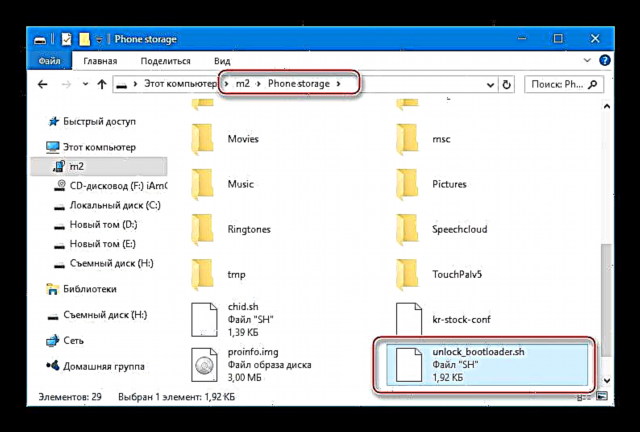

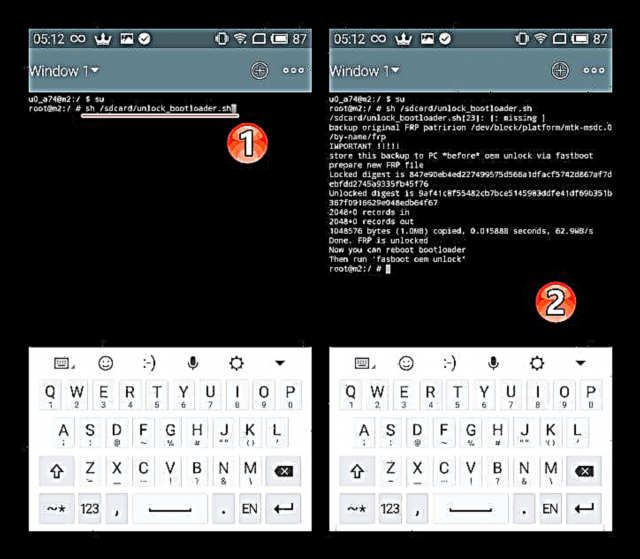






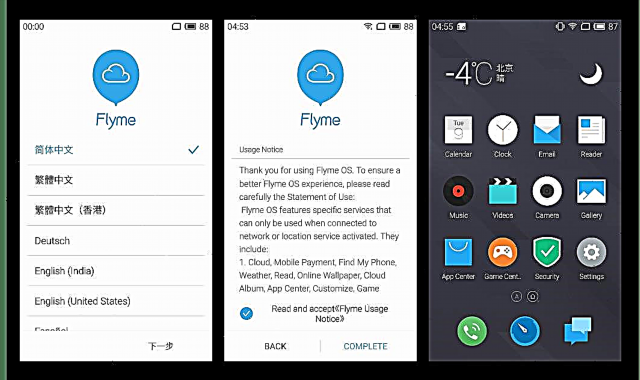
Чекор 2: Инсталирајте го модифицираното закрепнување
Речиси сите прилагодени школки со Android се инсталираат преку изменето закрепнување. Најдоброто решение за повеќето уреди денес е TeamWin Recovery (TWRP), а за Meizu M2 Mini има добро функционално градење на животната средина, инсталирајте го.

- Копирајте ја датотеката "Recovery.img" од папката "TWRP 3.1.0" до каталогот "ADB_Fastboot"лоциран во коренот на погонот Ц.
- Поврзете го уредот со USB дебагирање на компјутер и стартувајте ја командната линија како што е опишано во став 8 од претходниот чекор, што подразбира отклучување на подигнувачот. Извршете ја командата
adb рестартирај го подигнувачот, што ќе доведе до рестартирање на уредот во режим на брз приклучок. - Напиши во конзолата
закрепнување на обновување на блиц на блиц .imgи кликнете Внесете. - Како резултат, TWRP ќе биде скоро веднаш префрлен на соодветниот дел од меморијата Meizu M2 Mini, а последните две реда ќе бидат прикажани на екранот како на фотографијата подолу. Исклучете го телефонот држејќи го копчето долго време "Исхрана".
- TWRP е поставен да влезе во модифицираната околина за обновување користејќи ја истата комбинација на клучеви како за природно закрепнување - "Обем +" и "Исхрана".


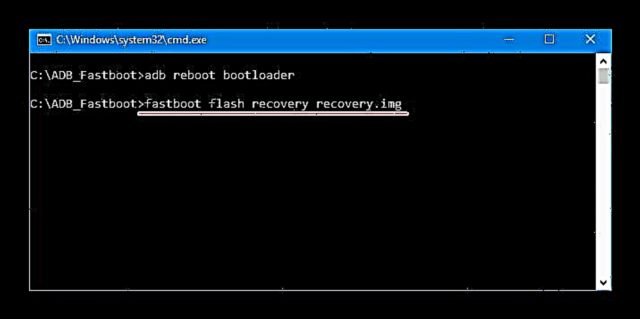


По првото лансирање на околината, за погодност, изберете интерфејс на руски јазик, а потоа лизнете го прекинувачот Дозволи промени да ја модифицирате системската партиција надесно. Сè е подготвено за понатамошна работа со TWRP и инсталирање на неофицијален фирмвер.
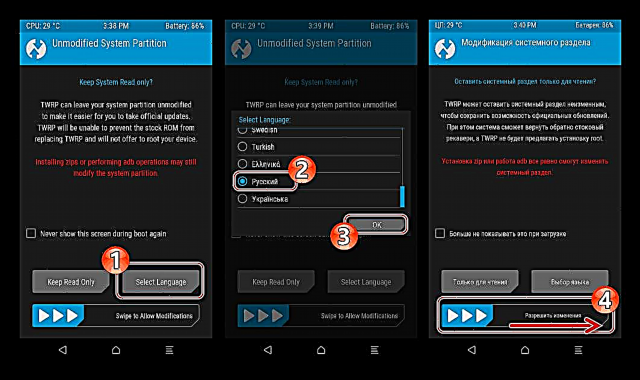
Чекор 3: Инсталирање на сопствен оперативен систем
Откако ќе се отклучи Meizu M2 Mini bootloader и уредот е опремен со изменето опкружување за обновување, инсталирањето на сопствен оперативен систем и заменувањето на едно такво решение со кое било друго е прашање на неколку минути. Целата постапка се спроведува како целина со стандарден метод, кој детално е опишан во следниот материјал.
Прочитајте повеќе: Како да трепкате уред со Android преку TWRP

Како пример, подолу е инсталацијата на една од најпопуларните прилагодени школки за M2 Mini, развиена, најверојатно, од главниот конкурент на Meizu на пазарот со уреди со Android - Xiaomi. Оперативниот систем е наречен MIUI и е пренесен во однос на уредот од неколку тимови за развој и индивидуални ентузијасти на корисници. Во принцип, скоро сите опции работат многу добро на уредот.
Погледнете исто така: Изберете фирмвер на MIUI

Пакетот понуден за преземање под врската што е инсталирана во M2 Mini преку TWRP е стабилно склопување на MIUI 8 од верзијата на тимот Miuipro 8.1.3.0. Решението е опремено со услуги на Google, права на корен и BusyBox се вградени во школка. Во принцип, пристојно решение за избалансиран уред.
Преземете го MIUI 8 за Meizu M2 Mini
- Ставете го пакетот на фирмверот на мемориската картичка инсталирана во Meiza M2 Mini. Можете да ја користите внатрешната меморија, но пред да го инсталирате системскиот софтвер, сите партиции се форматираат и, соодветно, пакетот за инсталација ќе се копира во овој случај по чистењето.
- Рестартирајте го на TWRP и одете во делот „Чистење“Изберете Селективно чистењеобележете ги сите делови исклучувајќи ги „Микро сдкард“.

Лизгајте го прекинувачот „Избриши за чистење“ надесно и почекајте да заврши постапката за форматирање на партициите за меморија M2 Mini, по што вратете се на главниот екран за обновување со помош на копчето Дома.
- Кликнете "Инсталација" на првиот TWRP екран, тогаш "Избор на возење" - изберете „Микро сдкард“ како складиште за софтверски пакет. Следно, наведете zip-датотека со обичај во експлодиран истражувач.
- Инсталирањето на изменетиот систем ќе започне по изложеноста на прекинувачот "Повлечете за фирмверот", ќе трае околу пет минути и ќе заврши со појава на натписот: „Успешно“ на горниот дел од екранот за обновување. Останува да изберете копче "Рестартирај го оперативниот систем".
- Првиот старт на системот по инсталацијата ќе биде доста долг и не треба да се прекинува. Прво, гледајте го пленот MIUI, тогаш ќе се појави добредојдениот екран на изменетиот оперативен систем. Следно, можете да изберете јазик за интерфејс,

а потоа извршете го првичното поставување на главните параметри на школка со Android.
- Во оваа фаза, опремувањето на уредот со неофицијален Android може да се смета за завршено. Користете функционални и убави,

и што е најважно, стабилен оперативен систем на Meizu M2 Mini!


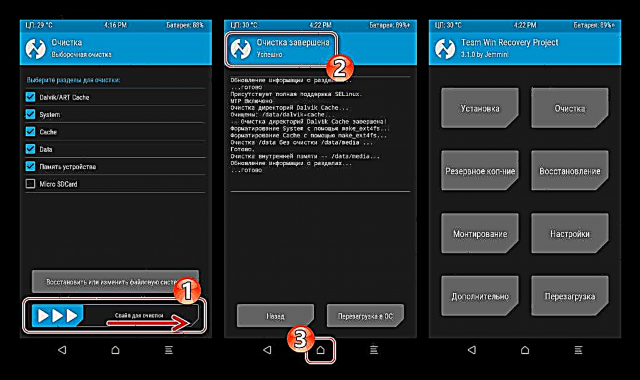
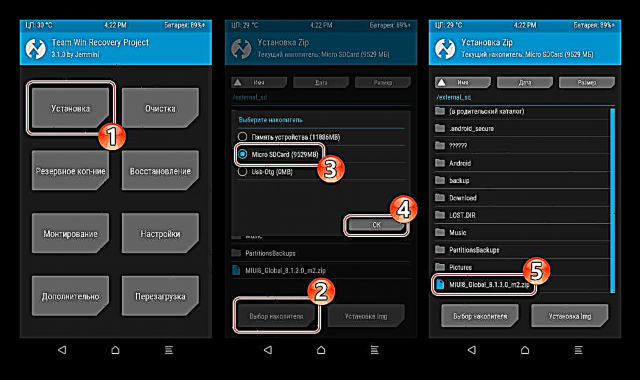
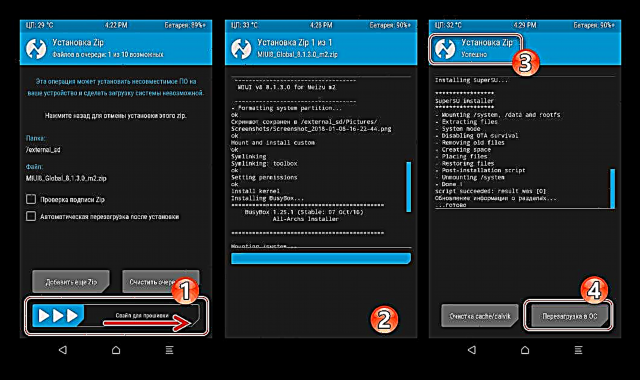
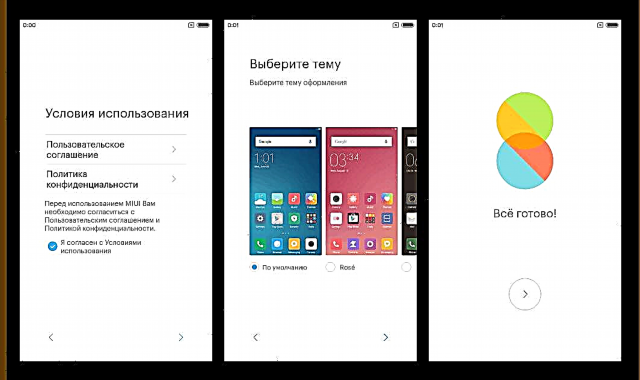
Искуството стекнато при примената на горенаведените упатства за инсталирање на сопствени алатки ќе ви овозможи лесно да инсталирате какви било модифицирани неофицијални верзии на оперативниот систем на односниот уред. Неколку препораки:
- Не заборавајте за потребата за резервна копија пред да се префрлите на систем кој е фундаментално различен од оној веќе инсталиран во уредот. Резервната копија дефинитивно никогаш нема да биде излишна, освен тоа, таа лесно се креира во TWRP со помош на опцијата „Резервна копија“.
Прочитајте повеќе: Резервни уреди со Android преку TWRP
- Исчистете ги партициите на сите податоци пред да го инсталирате Android - со ова се избегнуваат голем број на паѓања и грешки за време на инсталацијата и работењето на новиот систем.
Погледнете исто така: Ресетирајте ги поставките на Android
- Многу модифицирани оперативни системи не содржат апликации и услуги на Google, што значително ја намалува функционалноста на уредот. Во оваа ситуација, користете ги препораките од материјалот:
Прочитајте повеќе: Како да инсталирате услуги на Google по фирмверот

Како заклучок, треба да се напомене дека и покрај сложеноста на процесот на интеракција со софтверот Meizu M2 Mini систем за неподготвен корисник, сите манипулации можат да ги извршуваат вторите самостојно, потребно е само да се придржуваат кон точниот алгоритам на дејствија и внимателно да ги проучат предложените упатства пред да продолжите со нивното спроведување.


































